The Beginning
在生活中使用手机时开启智能解锁功能,不需要密码以及其他验证也可以解锁哦!这样又安全又快捷方便。那opporeno2智能解锁如何操作呢?

opporeno2智能解锁如何操作?
1、通过桌面设置—指纹、面部与密码—智能解锁。
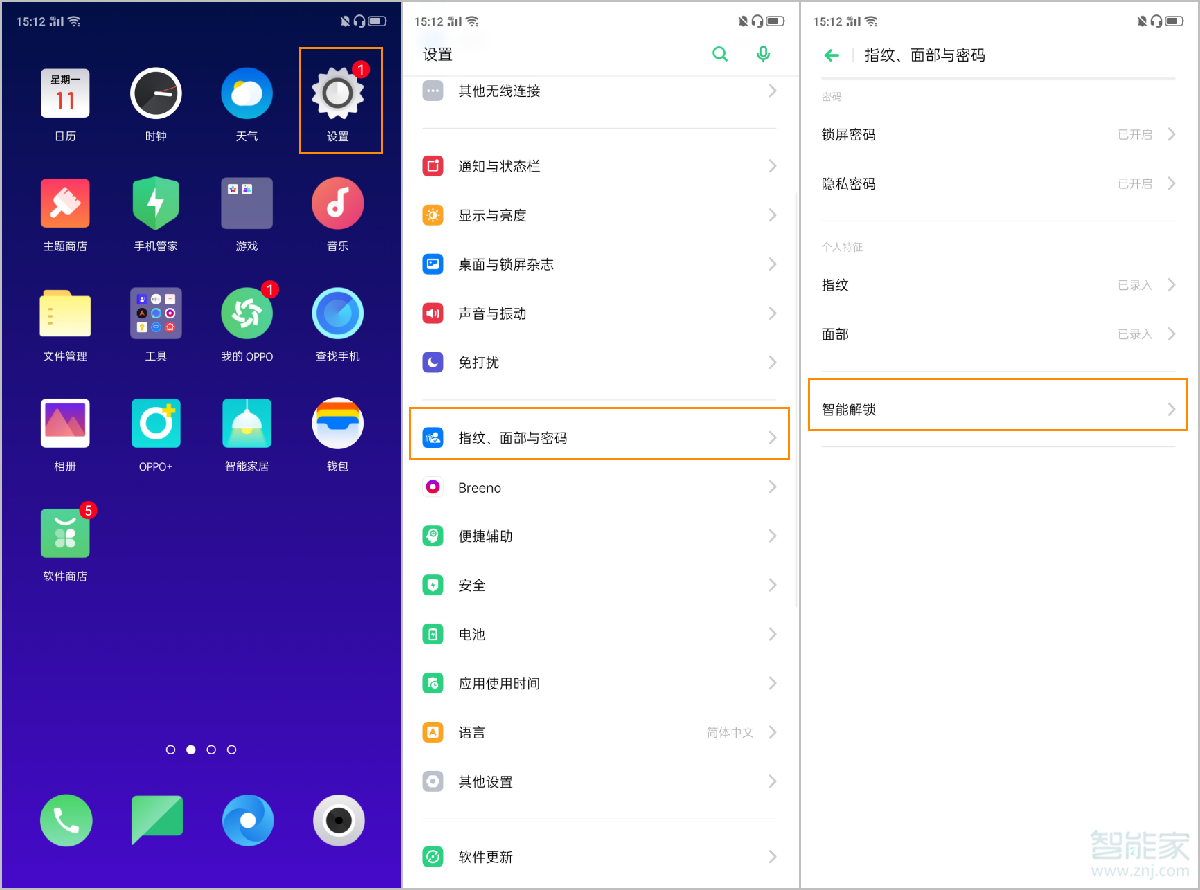
2、输入锁屏密码(由于涉及隐私,无法提供截图)—然后根据自己需要开启智能解锁,贴身监测—开启后若他人在您解锁后拿到手机,也可以正常使用。息屏静置约1分钟后自动锁定。

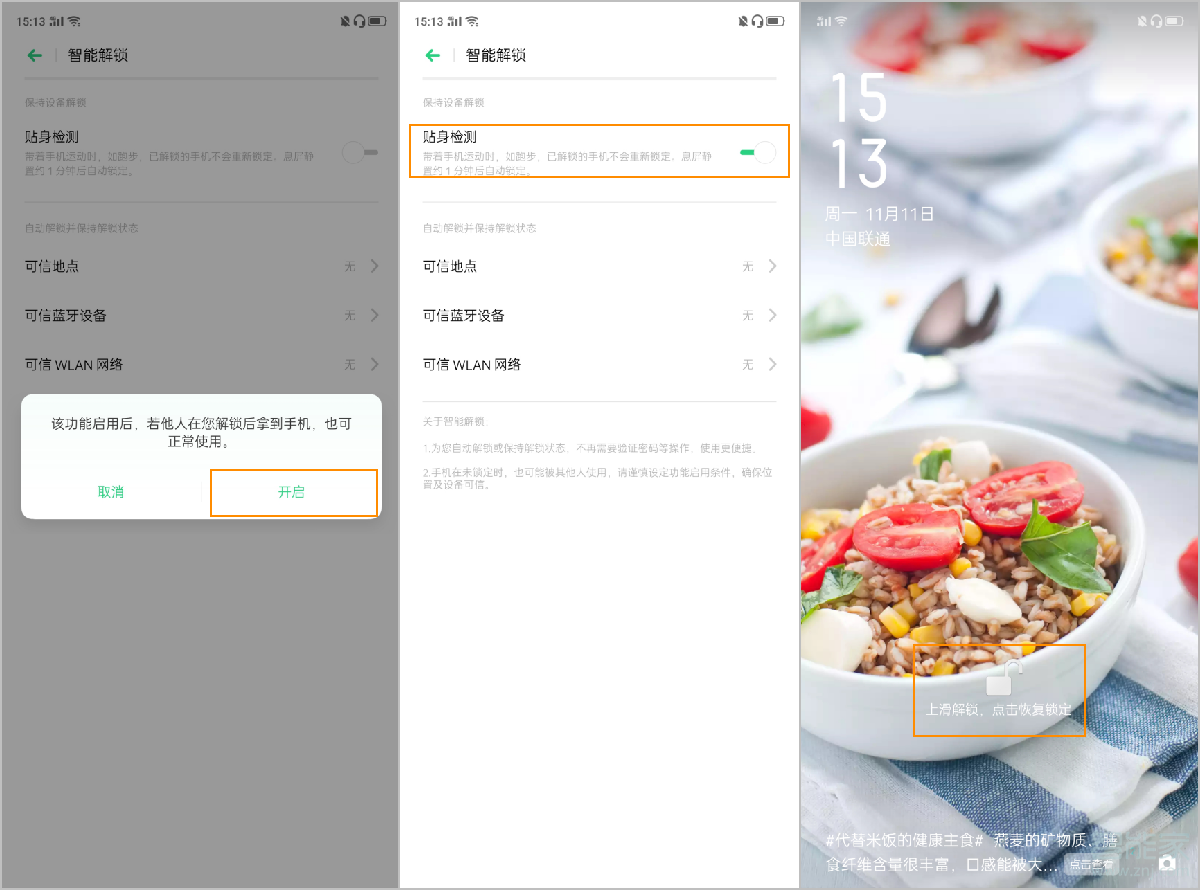
3、智能解锁—可信地点—添加可信地点—点击保存,这样就可以在设定的位置50米范围内手机自动解锁并保持解锁状态,超出范围,手机自动锁定。

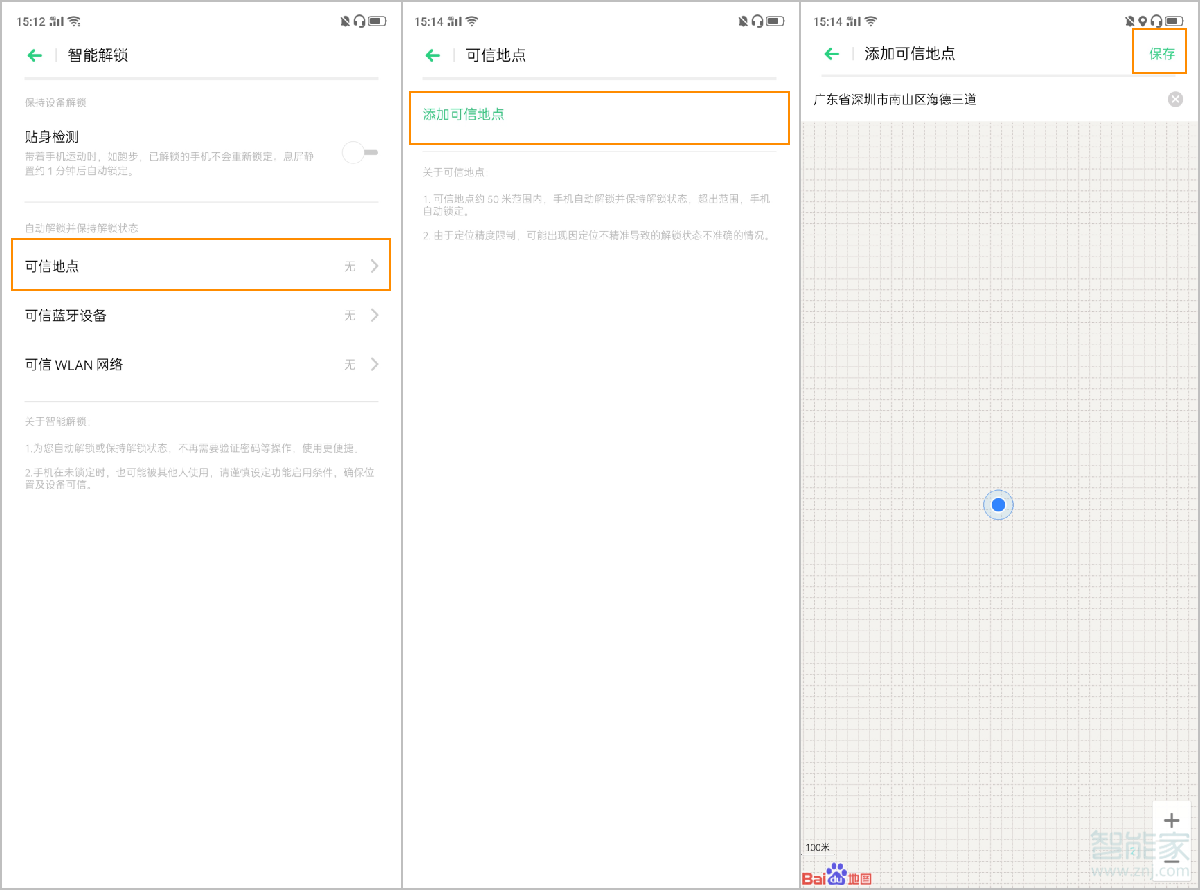
4、修改或者删除以及重命名可信地点—只需点击之前添加好的地点修改或者删除以及重命名。

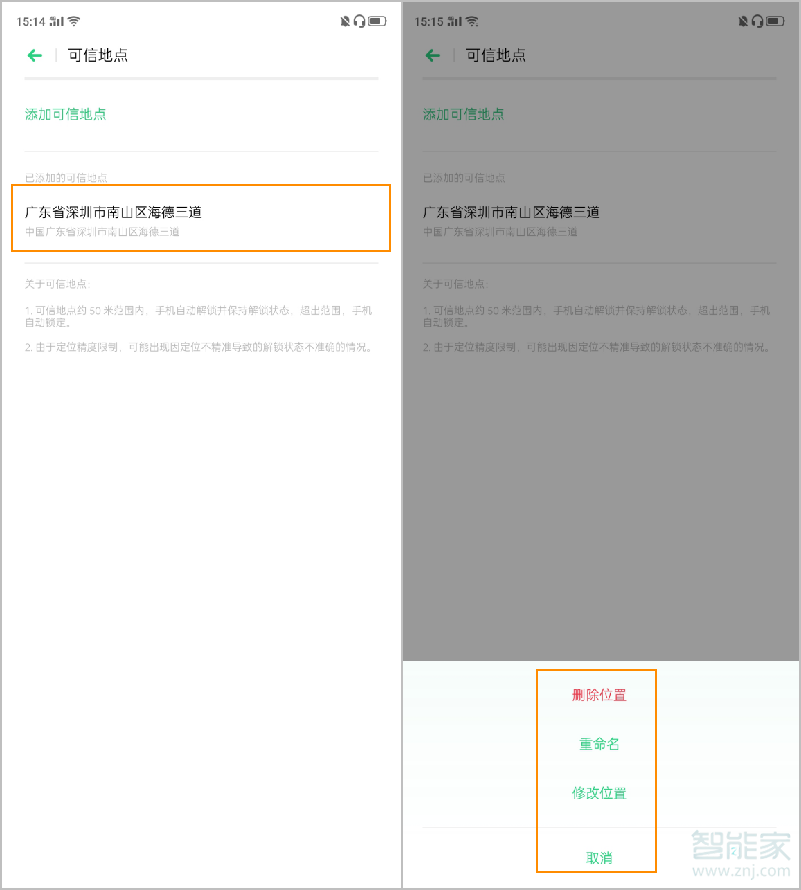
5、智能解锁—可信蓝牙设备—添加可信蓝牙设备。
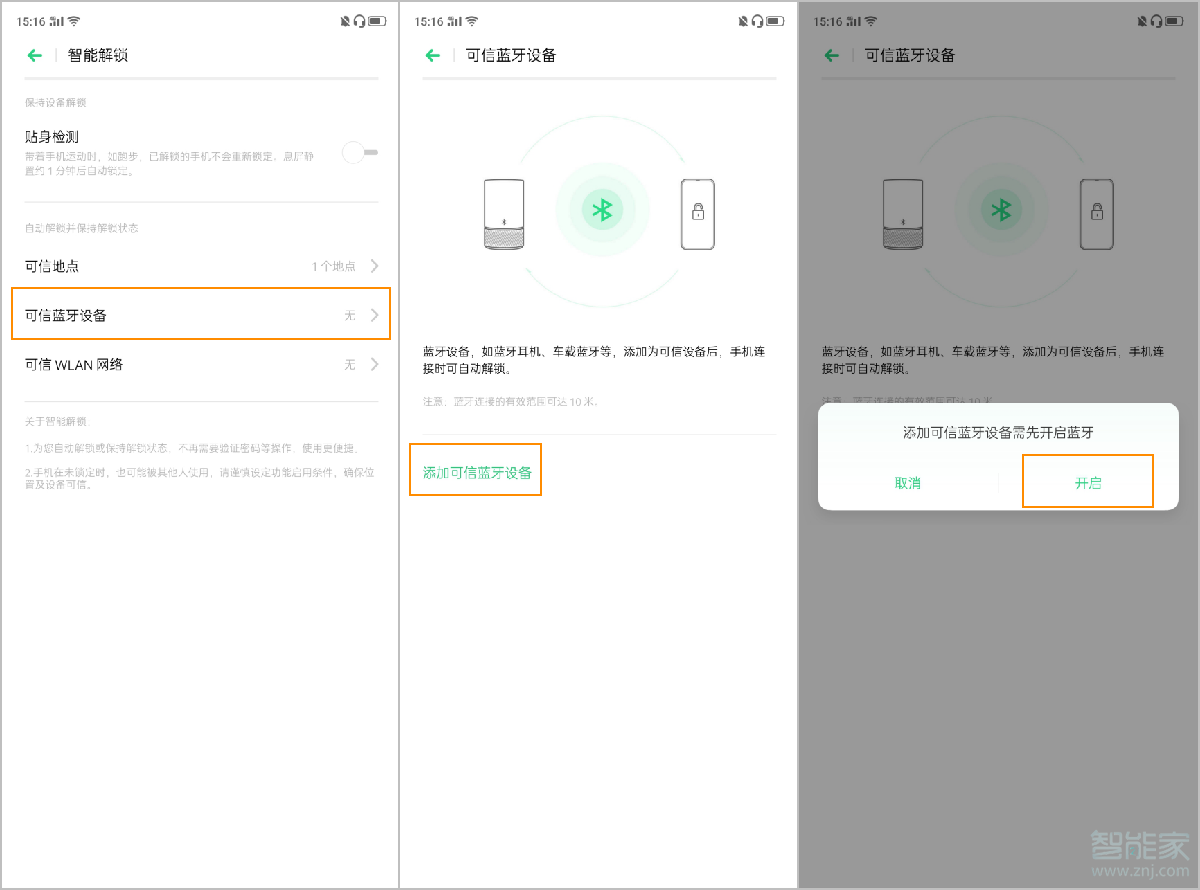
6、然后显示有蓝牙连接成功的设备—点击添加即可,这样就可以在靠近添加可信蓝牙设备处于已连接时即可上划进行解锁(蓝牙连接的有效范围可达10米)。
7、智能解锁—可信WLAN网络—添加可信WLAN网络。
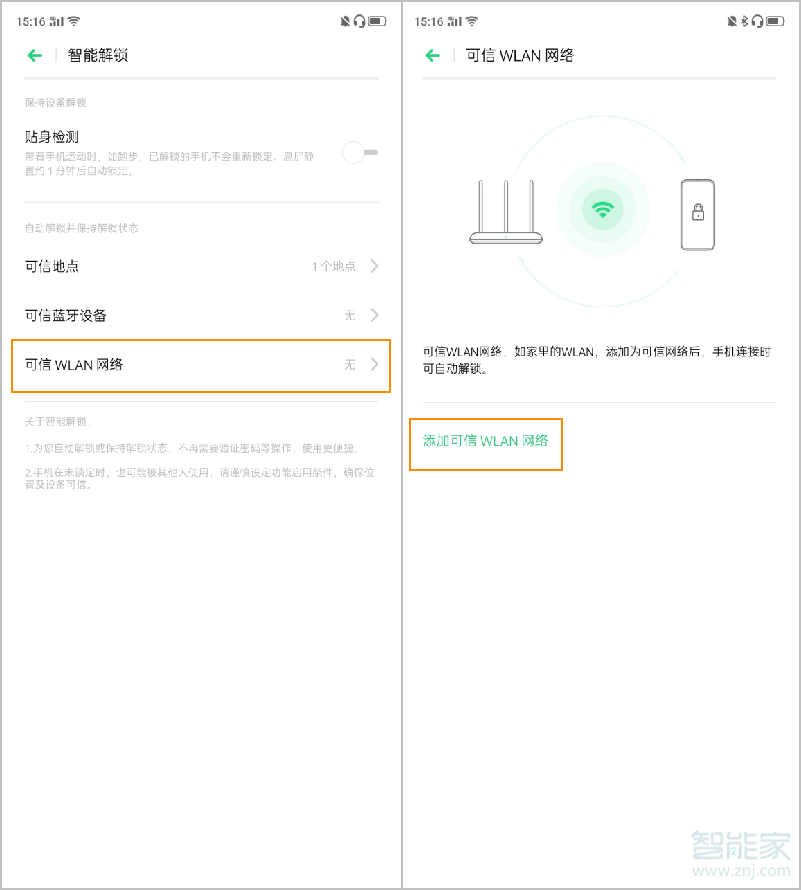
8、选择可信的无线网络点击—如可靠点击添加即可,这样就可以在靠近添加可信的无线网络情况下上划解锁。
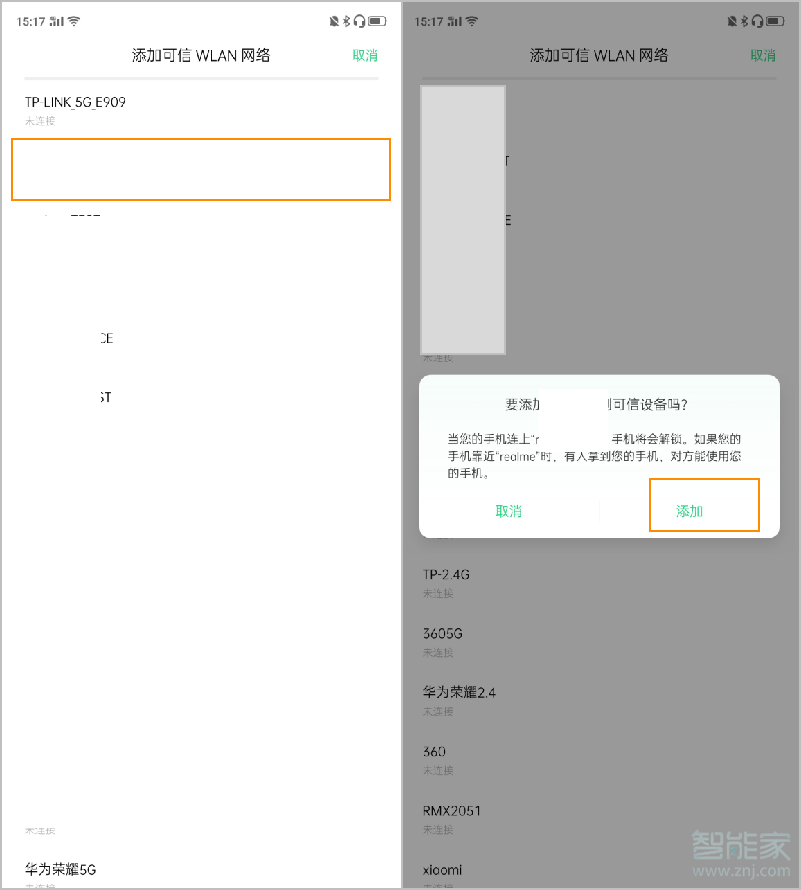
THE END





